5 Pemutar Musik Terbaik untuk Windows 10 Dengan Equalizer
Diterbitkan: 2019-09-09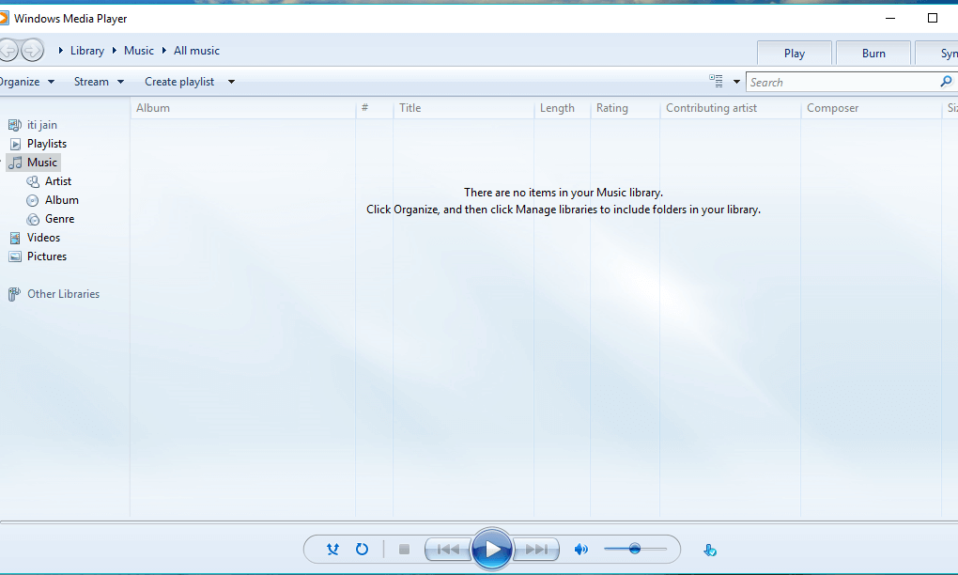
Aplikasi Pemutar Musik Terbaik untuk Windows 10: Saat bekerja berjam-jam, orang mencari sesuatu yang dapat menenangkan pikiran dan memberikan sedikit ketenangan. Apakah Anda setuju dengan saya bahwa ketika orang dalam suasana hati yang buruk, mereka mencari cara yang dapat mengalihkan perhatian mereka seperti, menawarkan mereka kelegaan dari ketegangan? Dan ketika Anda memikirkan sesuatu seperti ini, hal pertama yang muncul di benak Anda adalah "Musik". Musik adalah cara terbaik untuk meremajakan pikiran Anda dan menenangkannya untuk mengurangi stres.
Saat Anda ingin mendengarkan musik dan membuka PC, Anda mencari platform terbaik tempat Anda dapat memutar musik sehingga itu akan memberi Anda pengalaman yang luar biasa. Tapi, seperti yang kita tahu Windows adalah platform yang luas dan dilengkapi dengan sejumlah besar aplikasi untuk semuanya, ada banyak pilihan untuk pecinta musik! Tetapi di sisi lain dari koin yang sama, mereka didorong oleh kebingungan tentang apa yang harus dipilih sebagai aplikasi terbaik. Ada banyak aplikasi musik yang tersedia di pasar virtual dan aplikasi yang berbeda memiliki kegunaan dan persyaratan yang berbeda. Beberapa dari mereka gratis dan untuk beberapa, seseorang perlu menggaruk kantong mereka!
Pemutar Musik Pra-Instal Windows 10
Windows 10 hadir dengan beberapa pemutar musik mp3 gratisnya sendiri yaitu, Windows Media Player, Groove Music, dll. Pemutar media ini baik untuk mereka yang hanya ingin mendengarkan musik dan tidak peduli dengan kualitas audio apa pun. Selain itu, pemutar media ini sangat mudah digunakan dan Anda tidak perlu repot mengunduh aplikasi pihak ketiga untuk hal yang sama. Anda hanya dapat menambahkan lagu di perpustakaan musik Anda dan Anda siap untuk menikmati musik favorit Anda.
Bagaimana tampilan Windows Media Player
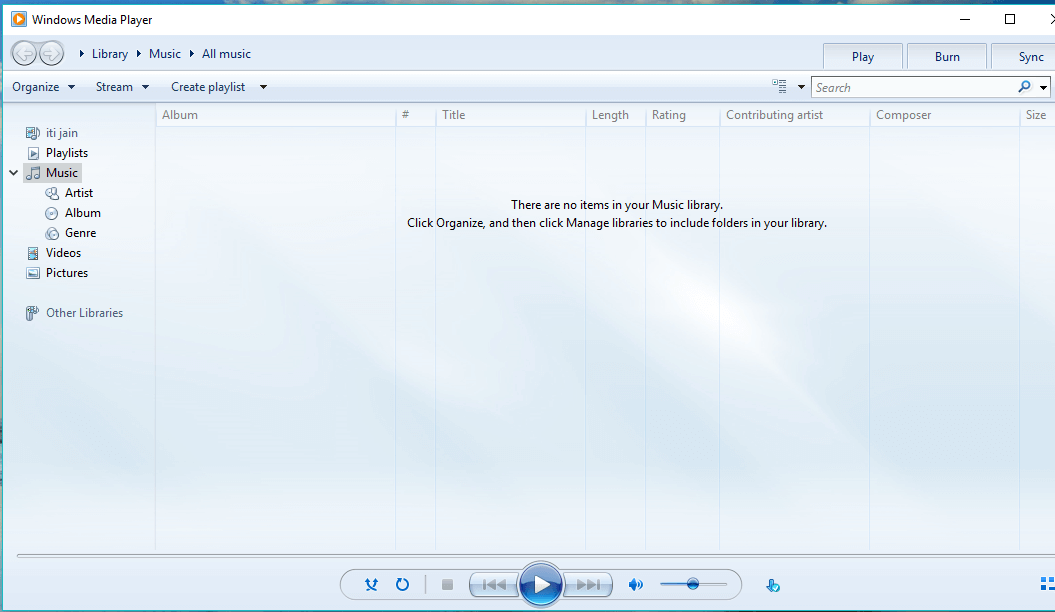
Bagaimana tampilan Groove Music
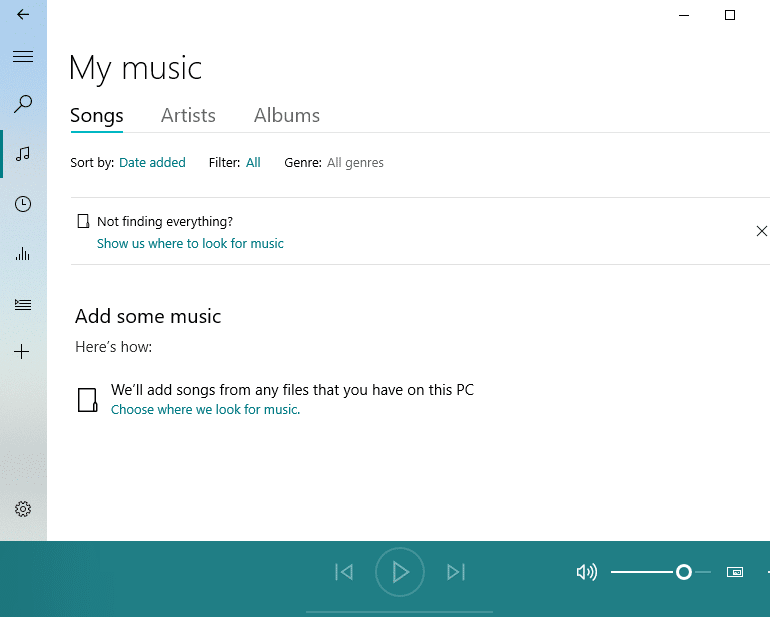
Pemutar musik yang ditampilkan di atas sangat usang dan tidak berfungsi untuk mereka yang tidak dapat berkompromi dengan kualitas dan menginginkan pengalaman terbaik saat mendengarkan musik. Juga, mereka tidak mendukung format file populer dan tidak memiliki beberapa alat yang didambakan oleh pendengar yang kuat. Jadi orang-orang seperti itu mencari aplikasi pihak ketiga yang dapat memberi mereka pengalaman terbaik dan juga dapat memenuhi persyaratan mereka dan dapat membuat musik, penyebab kesenangan mutlak.
Ketika audiophiles mencari aplikasi semacam itu, mereka mendapatkan banyak opsi bagus untuk dipilih dan menjadi bingung di antara apa yang harus dipilih. Jadi, untuk meringankan tugas audiophiles tersebut, berikut daftar 5 pemutar musik terbaik yang disajikan, di antara beberapa yang tersedia, untuk Windows 10.
Isi
- 5 Pemutar Musik Terbaik untuk Windows 10 Dengan Equalizer
- 1.Dopamin
- 2.Foobar2000
- 3.MusikLebah
- 4.MediaMonkey
- 5. Clementine
5 Pemutar Musik Terbaik untuk Windows 10 Dengan Equalizer
1.Dopamin
Dopamin adalah pemutar audio yang membuat mendengarkan musik menjadi pengalaman seumur hidup. Ini membantu dalam mengatur musik sebagai grup lagu, dan musik dari artis yang berbeda. Ini sepenuhnya dapat dinavigasi dan mendukung berbagai format file seperti mp3, Ogg Vorbis, FLAC, WMA, ape, opus, dan m4a/aac.
Untuk mengunduh dan menggunakan dopamin, ikuti langkah-langkah di bawah ini:
1.Kunjungi situs web digimezzo dan klik unduh.
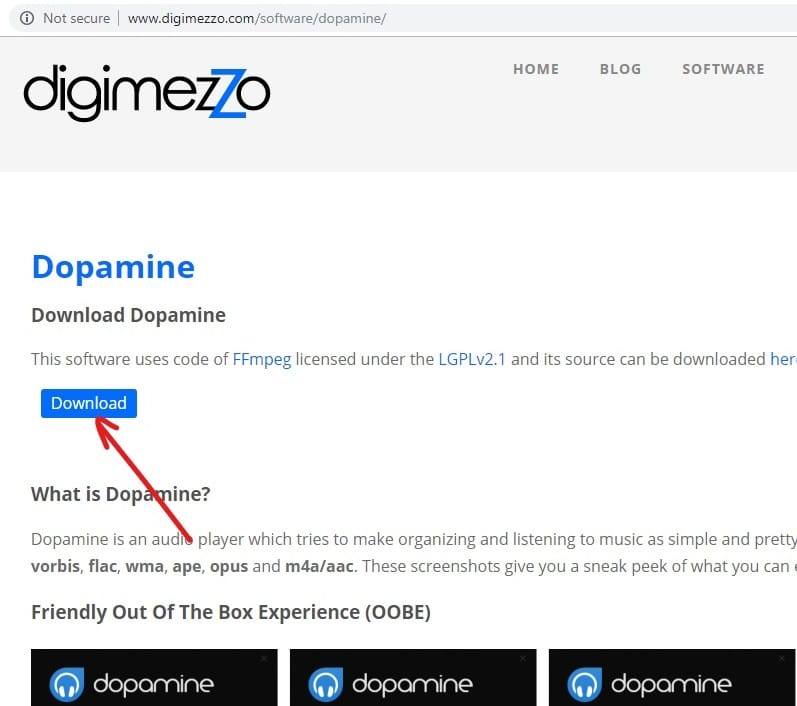
2.Di bawah jendela akan terbuka dan Anda dapat memilih versi mana yang ingin Anda unduh.
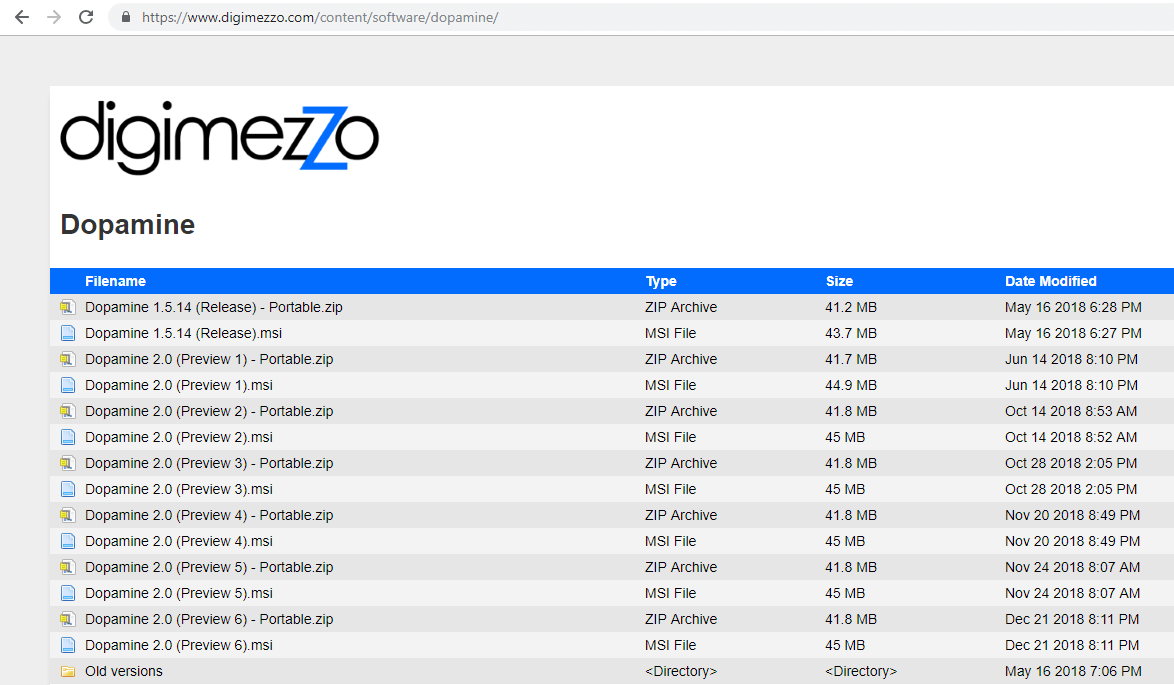
3. Setelah pengunduhan selesai, ekstrak file zip tersebut. Setelah mengekstrak file zip, Anda akan melihat ikon Dopamin.
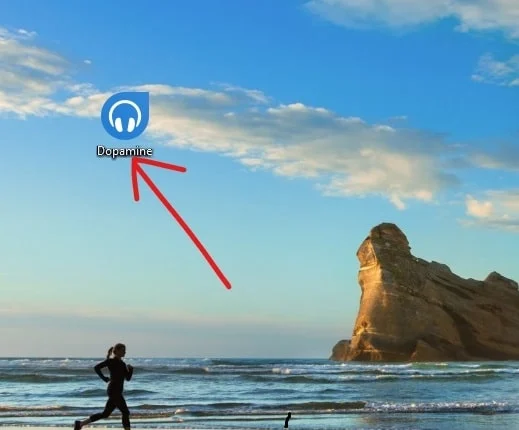
4.Klik pada ikon dan layar di bawah ini akan terbuka.
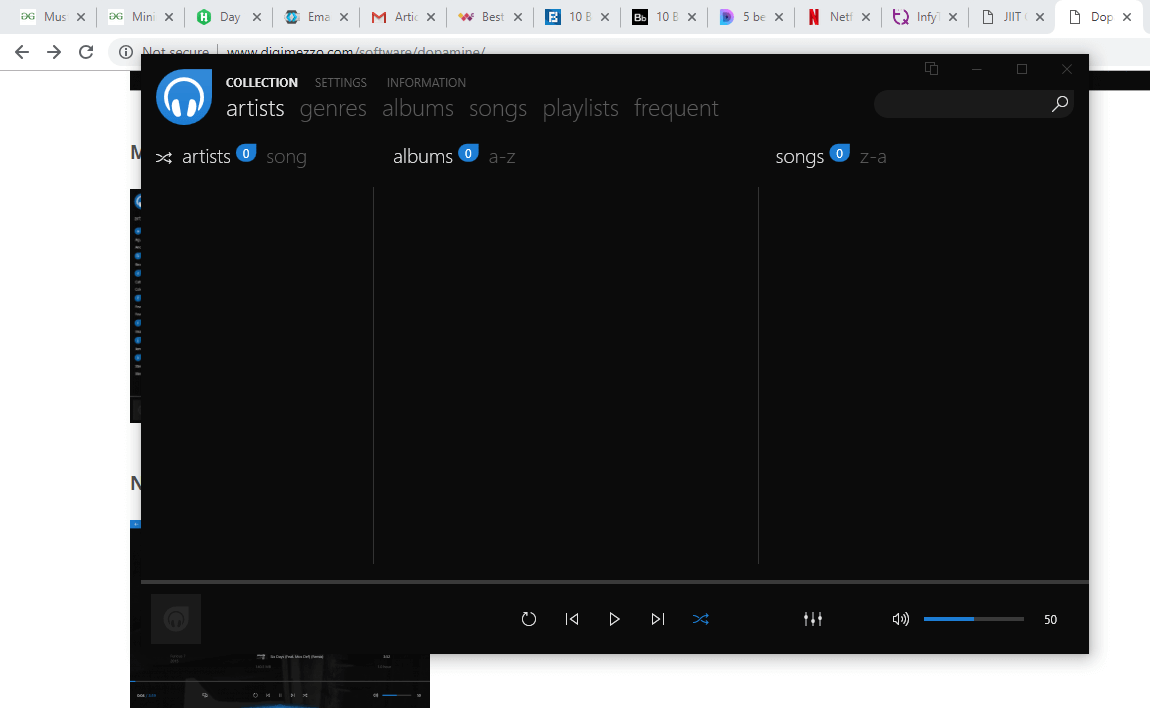
5. Pergi ke pengaturan. Di bawah Koleksi, dalam folder , tambahkan folder musik Anda.
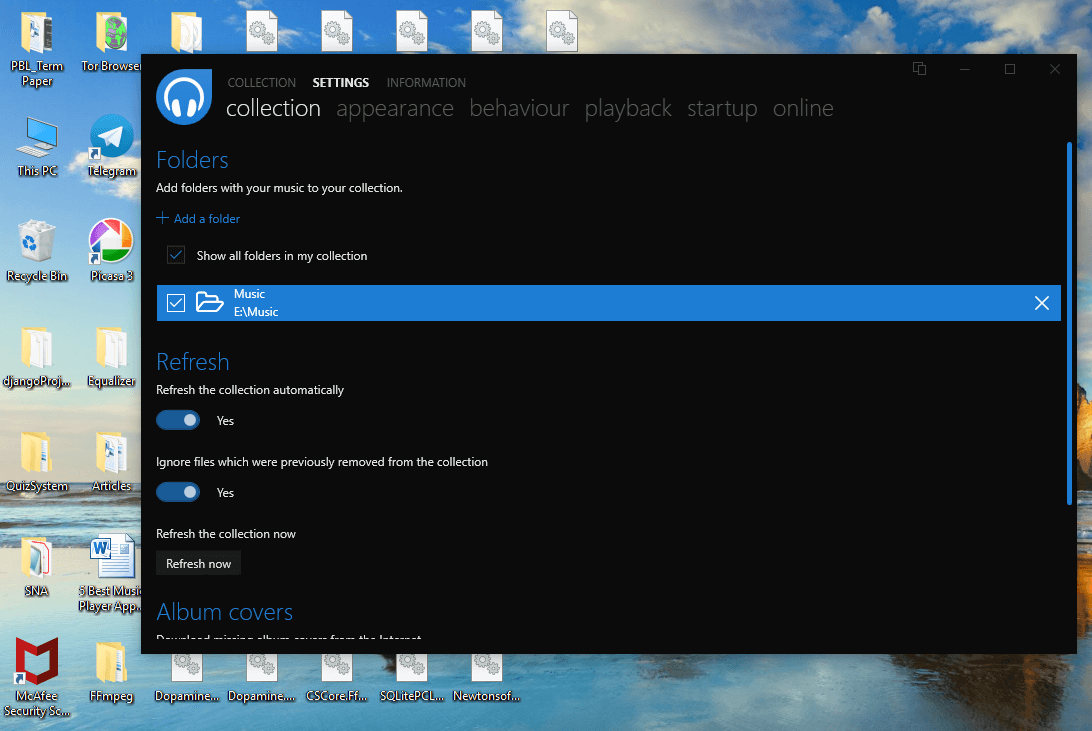
6. Kemudian buka koleksi dan putar musik pilihan Anda dan nikmati musik berkualitas baik.
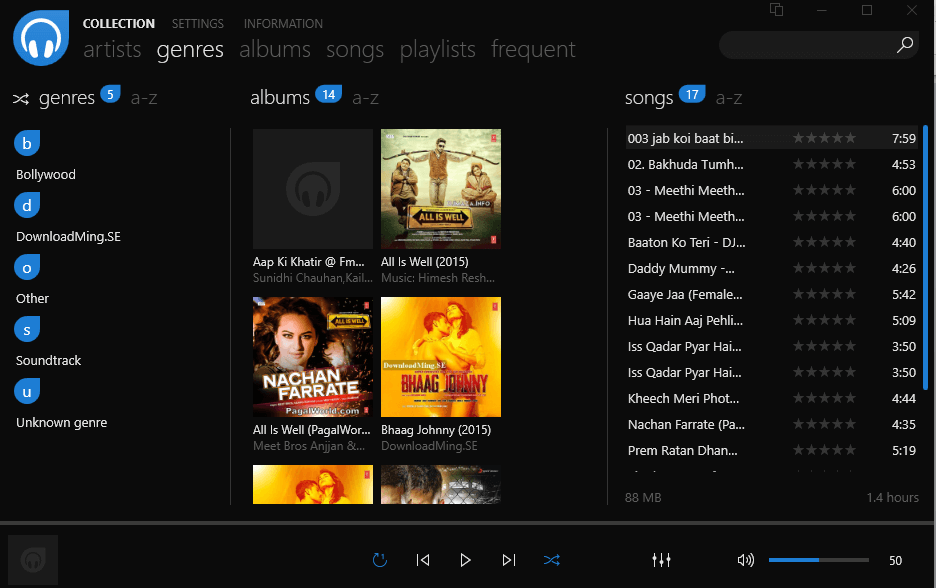
2.Foobar2000
Foobar2000 adalah pemutar audio freeware canggih untuk platform Windows. Ini terdiri dari tata letak antarmuka pengguna yang mudah disesuaikan. Format file yang didukungnya adalah MP3, MP4, AAC, CD Audio, WMA, AU, SND, dan banyak lagi.
Untuk mengunduh dan menggunakan Foobar2000, ikuti langkah-langkah di bawah ini:
1.Kunjungi situs web Foobar2000 dan klik opsi Unduh .
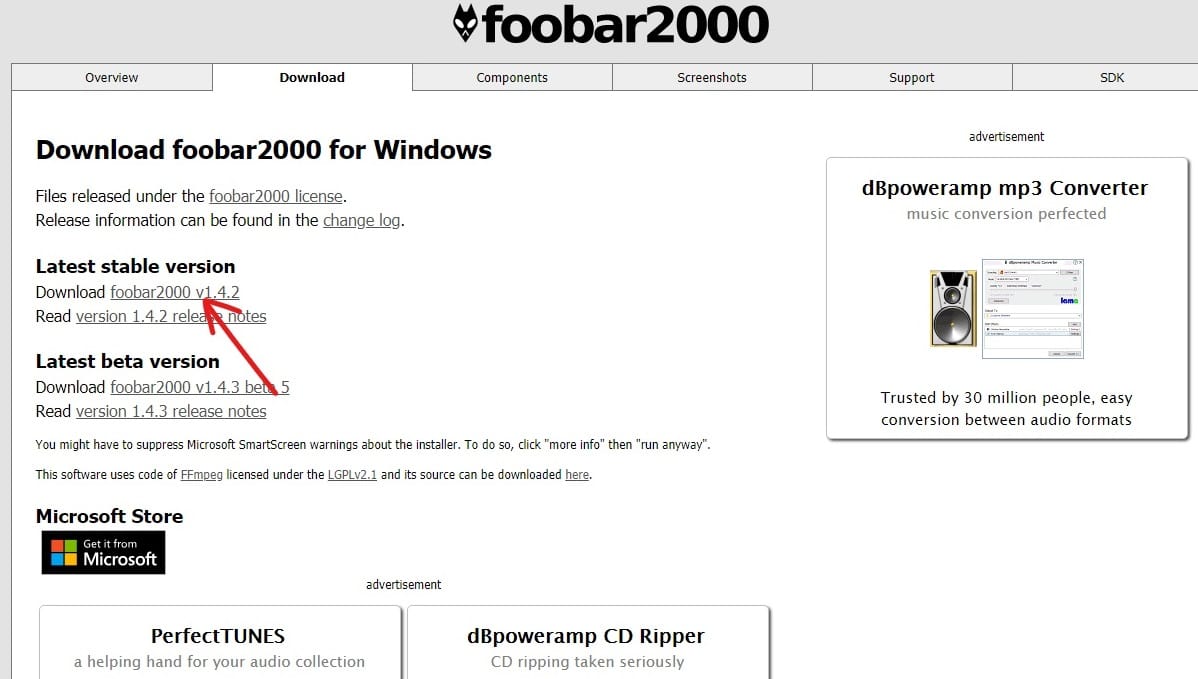
2. Setelah download berhasil, jendela di bawah ini akan terbuka.
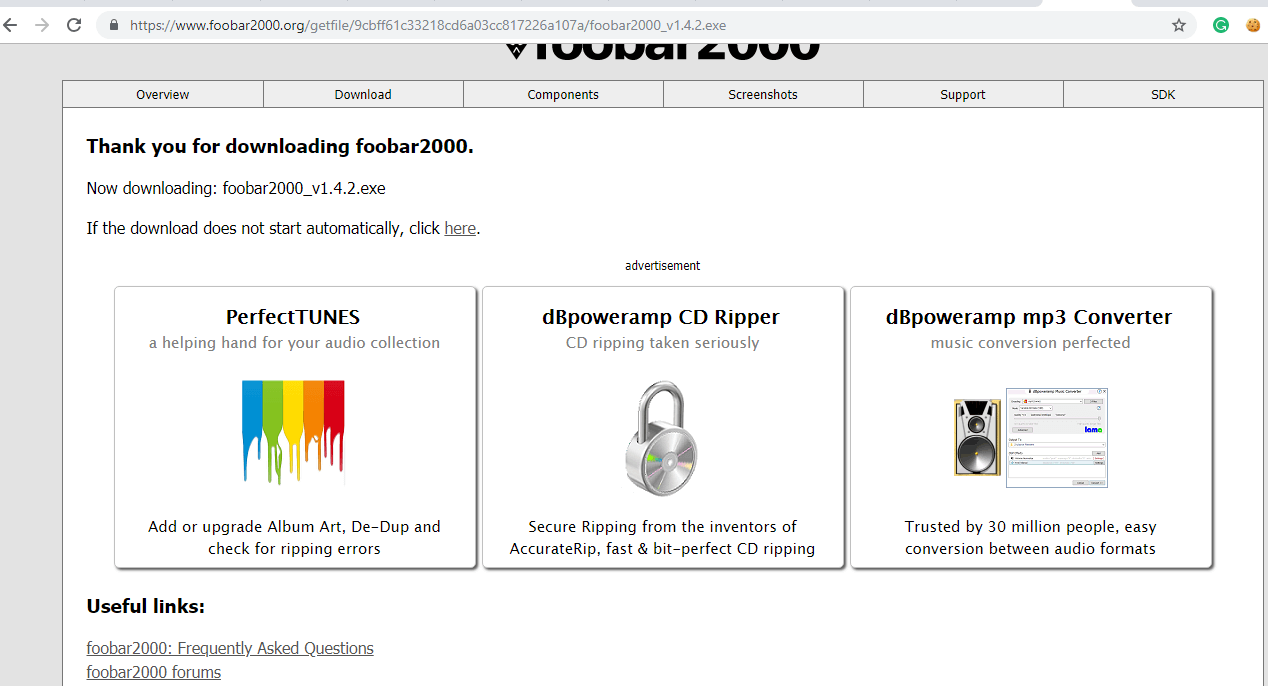
3. Buka Foobar2000 dari opsi unduh dan jendela di bawah akan terbuka, lalu klik Berikutnya untuk melanjutkan.
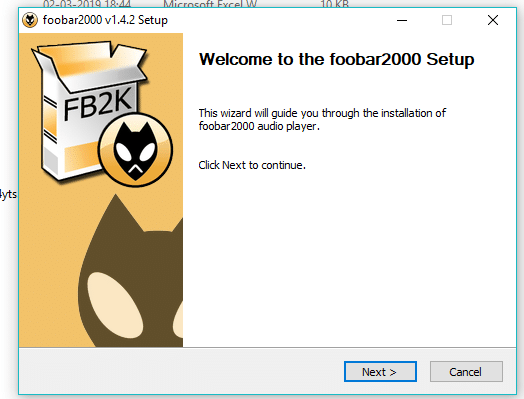
4.Klik tombol “ Saya setuju ”.
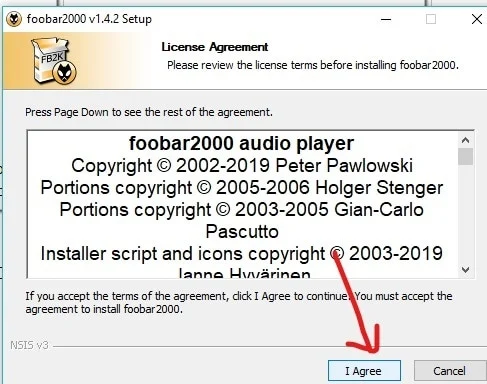
5.Pilih lokasi penginstalan tempat Anda ingin menginstal Foobar2000.
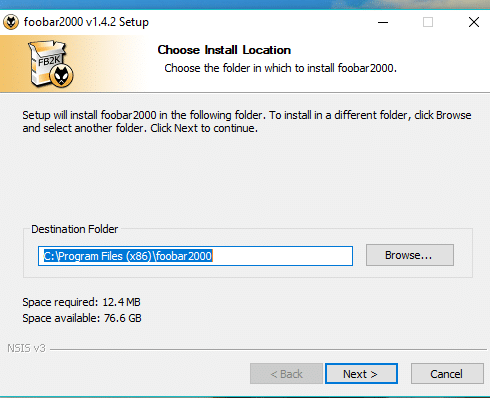
6.Klik tombol instal untuk menginstal Foobar2000.
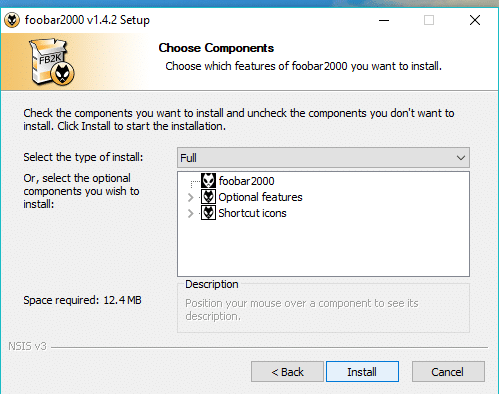

7.Setelah instalasi selesai, klik Finish.

8.Klik pada opsi file dari sudut kiri atas dan tambahkan folder musik Anda.
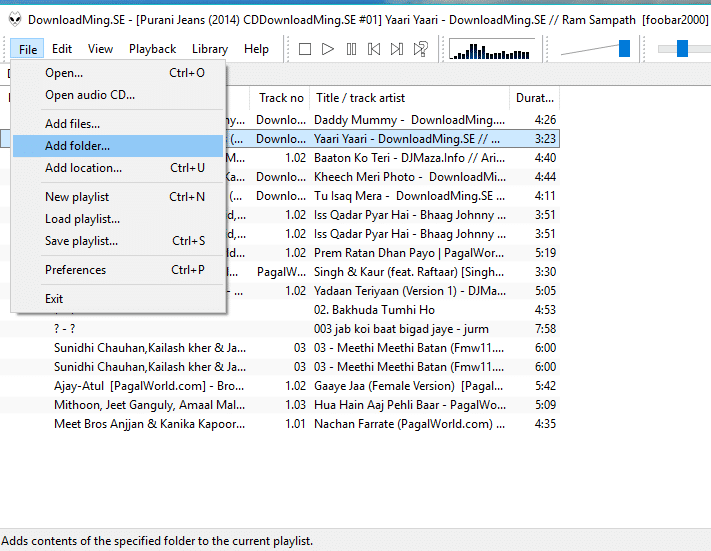
9. Sekarang mainkan musik pilihan Anda dan nikmati musik berkualitas baik.
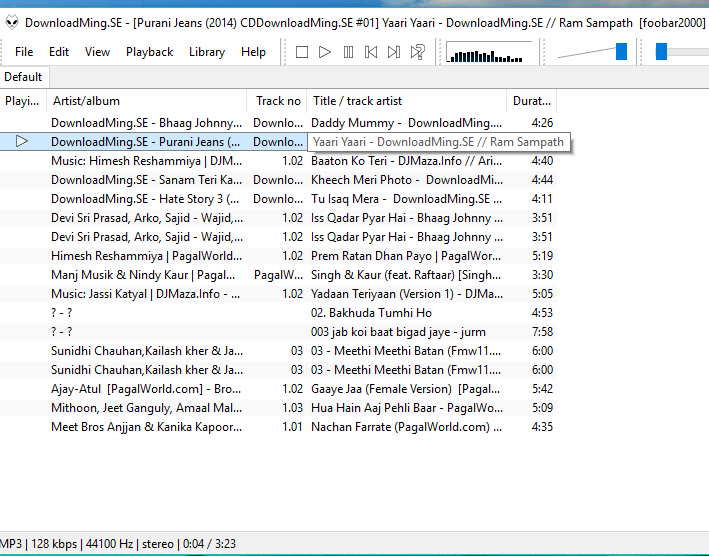
3.MusikLebah
MusicBee memudahkan Anda untuk mengatur, menemukan, dan memutar file musik di komputer Anda. Itu membuatnya mudah untuk mengumpulkan sejumlah besar file dan juga mendukung MP3, WMA, AAC, M4A dan banyak lainnya.
Untuk mengunduh dan membuka MusicBee, ikuti langkah-langkah di bawah ini:
1.Kunjungi situs FileHippo dan klik tombol Unduh .
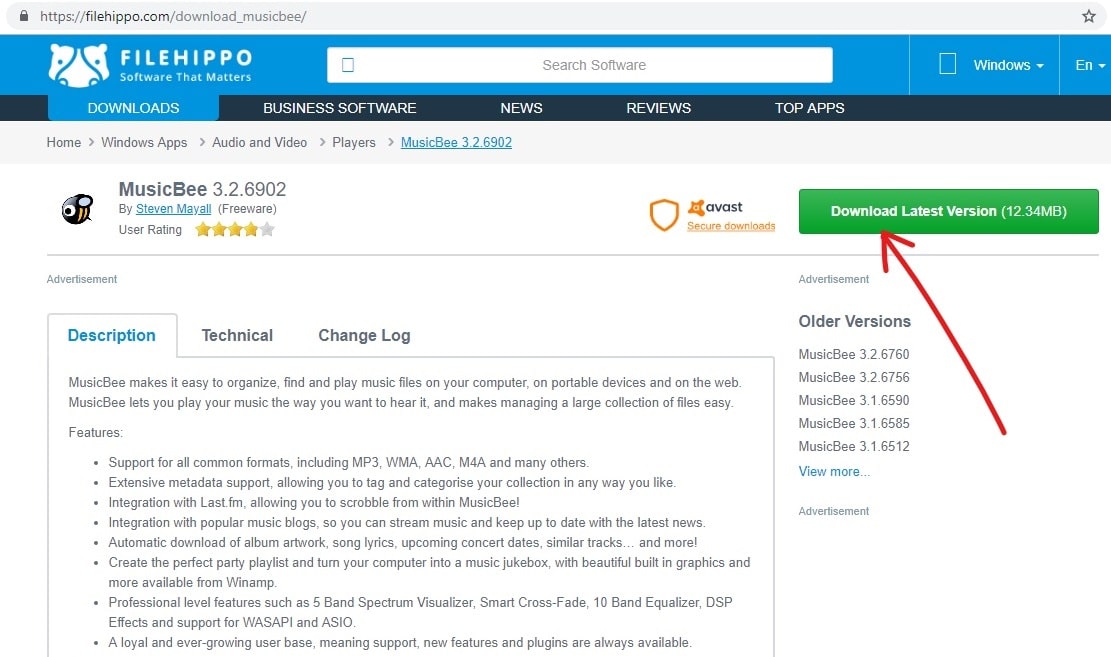
2. Buka file zip-nya dari unduhan dan ekstrak folder ke mana pun Anda inginkan.
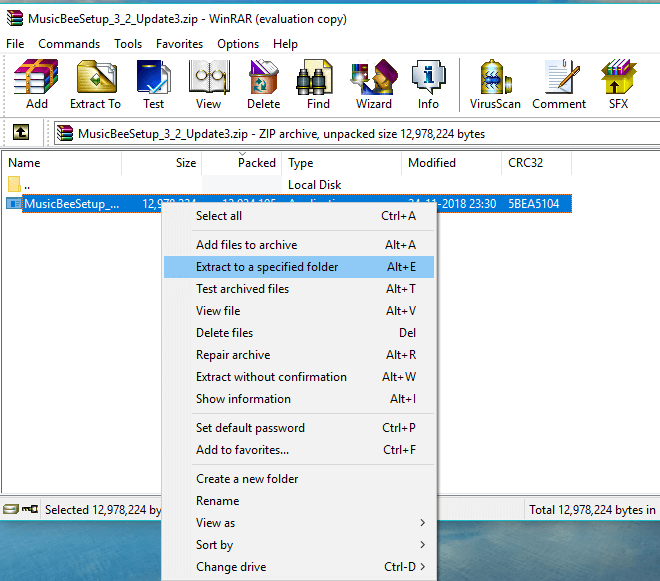
3.Klik “ Berikutnya ” untuk menginstal MusicBee.
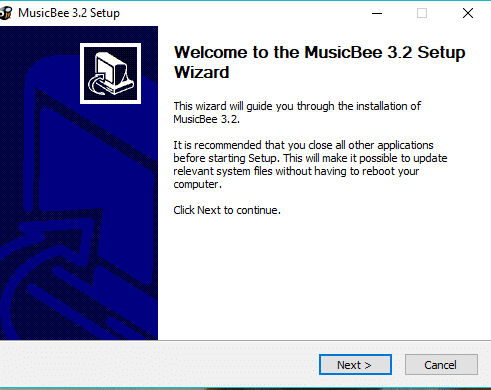
4.Klik " Saya setuju " untuk menyetujui syarat dan ketentuannya
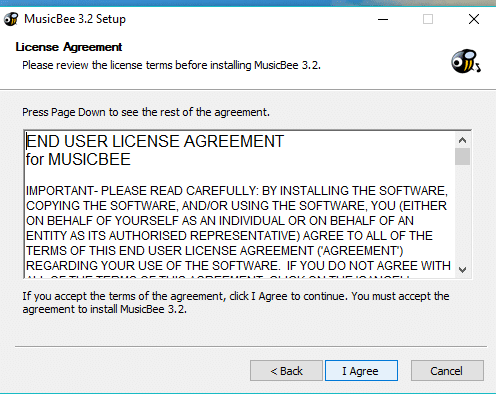
5. Klik tombol “ Instal ”.
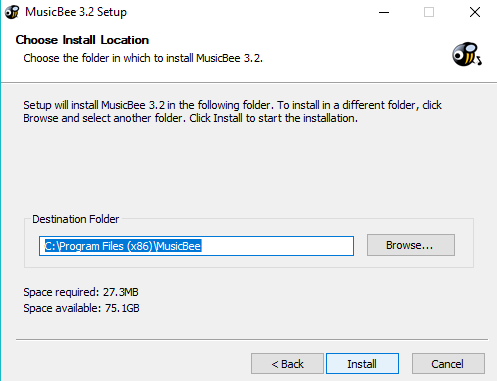
6.Klik tombol “ Finish ” untuk menyelesaikan instalasi.
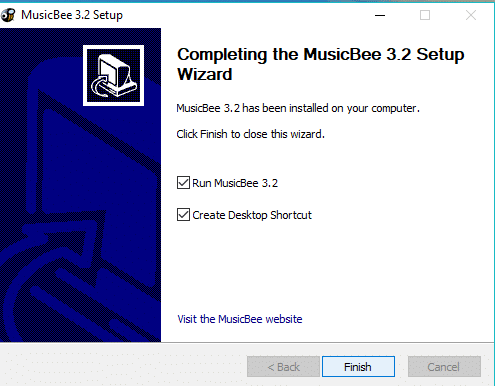
7.Klik ikon MusicBee untuk membukanya.
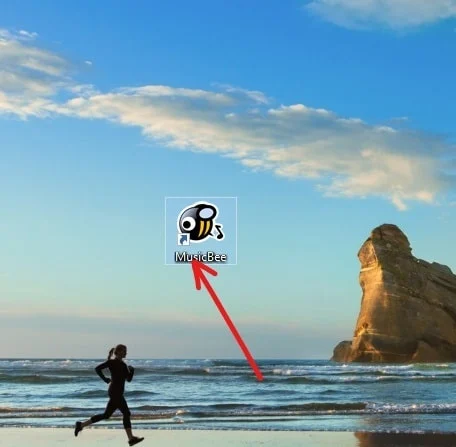
8.Klik "Komputer" untuk menambahkan folder Musik
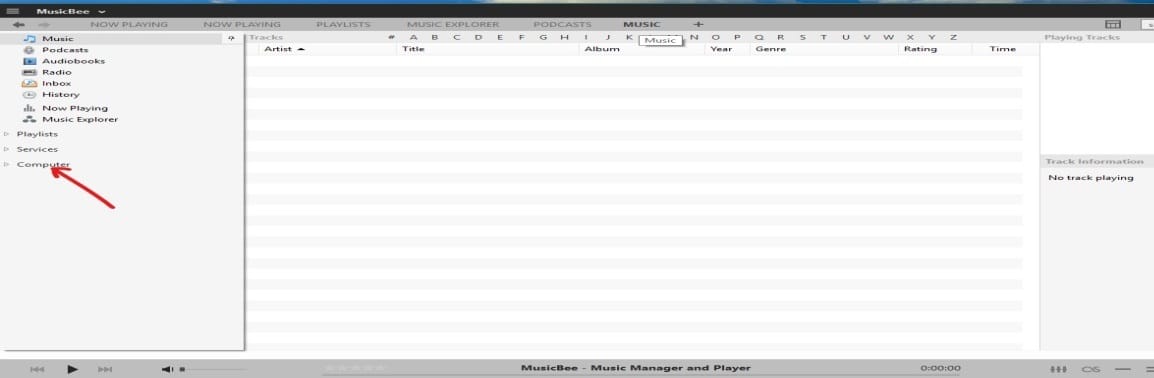
9.Klik lagu yang ingin Anda putar dan nikmati musik Anda.
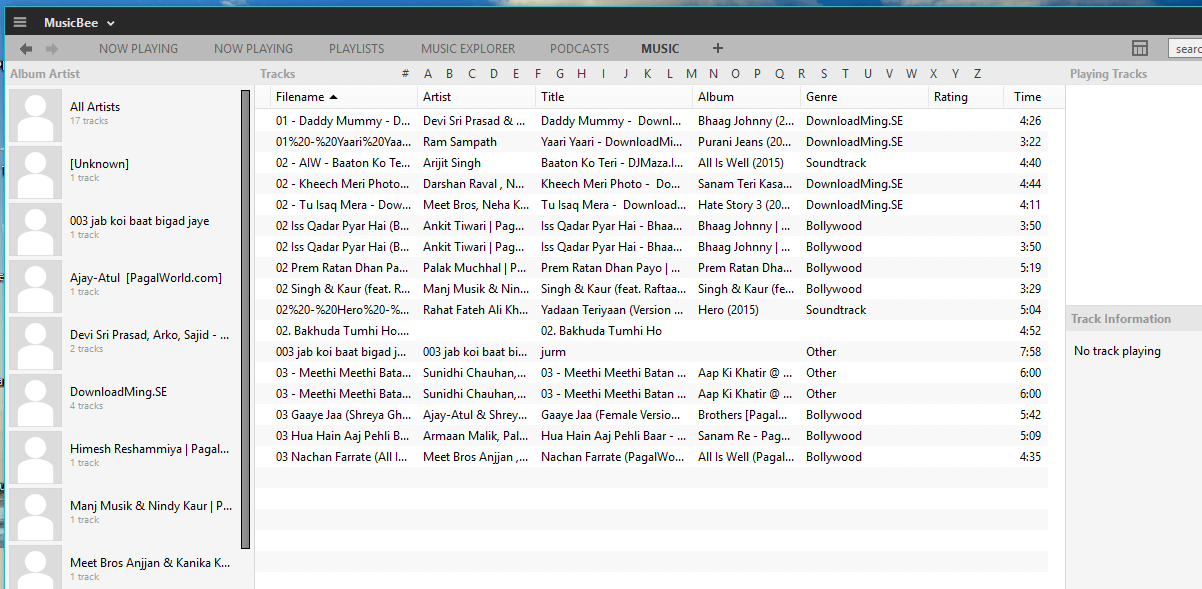
4.MediaMonkey
Pustaka musik MediaMonkey mencoba mengatur dan mengkategorikan koleksi musik pengguna. Format File yang didukungnya adalah MP3, AAC, WMA, FLAC, MPC, APE, dan WAV.
Untuk mengunduh dan membuka MediaMonkey, ikuti langkah-langkah di bawah ini:
1.Buka situs web https://www.mediamonkey.com/trialpay dan klik tombol unduh .
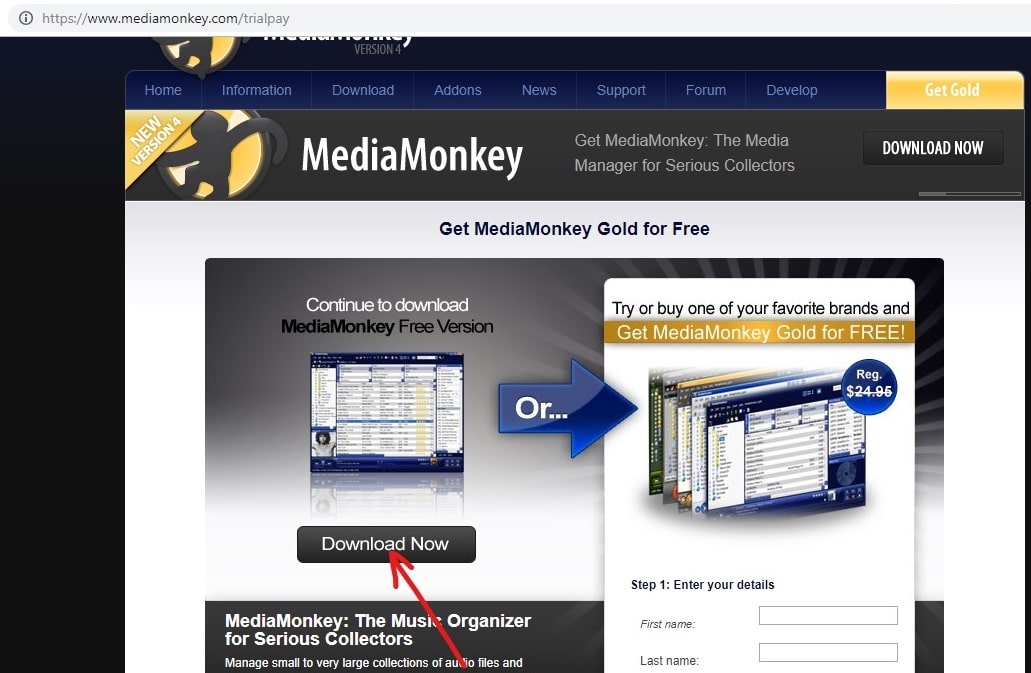
2.Ekstrak folder dan klik tombol “ Next ” untuk memulai instalasi.
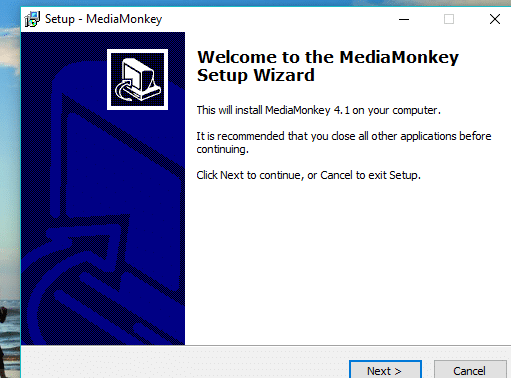
3.Centang kotak “ I accept the agreement ” dan klik Next.
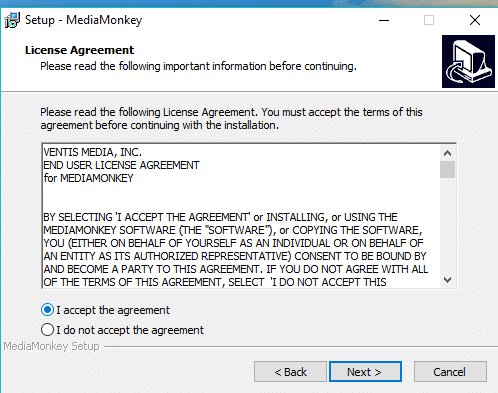
4. Pilih folder tempat ingin menginstal MediaMonkey dan klik Next.
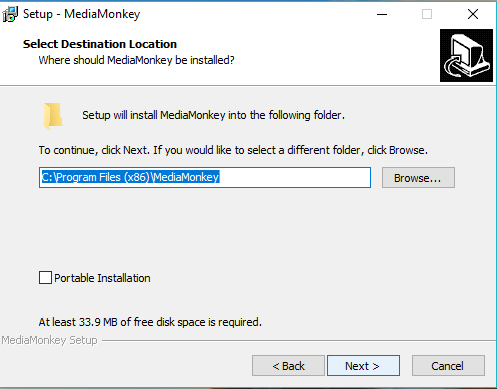
5.Klik Install dan setelah instalasi selesai klik tombol Finish .
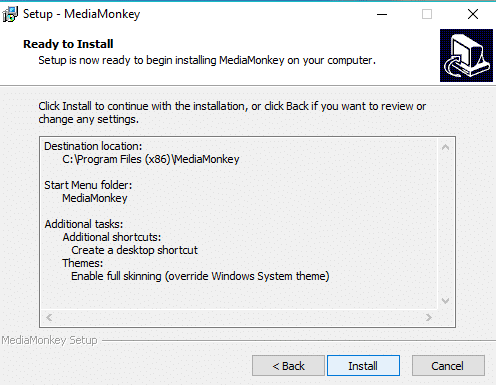
6. Pilih folder tempat Anda ingin mengunggah file musik.
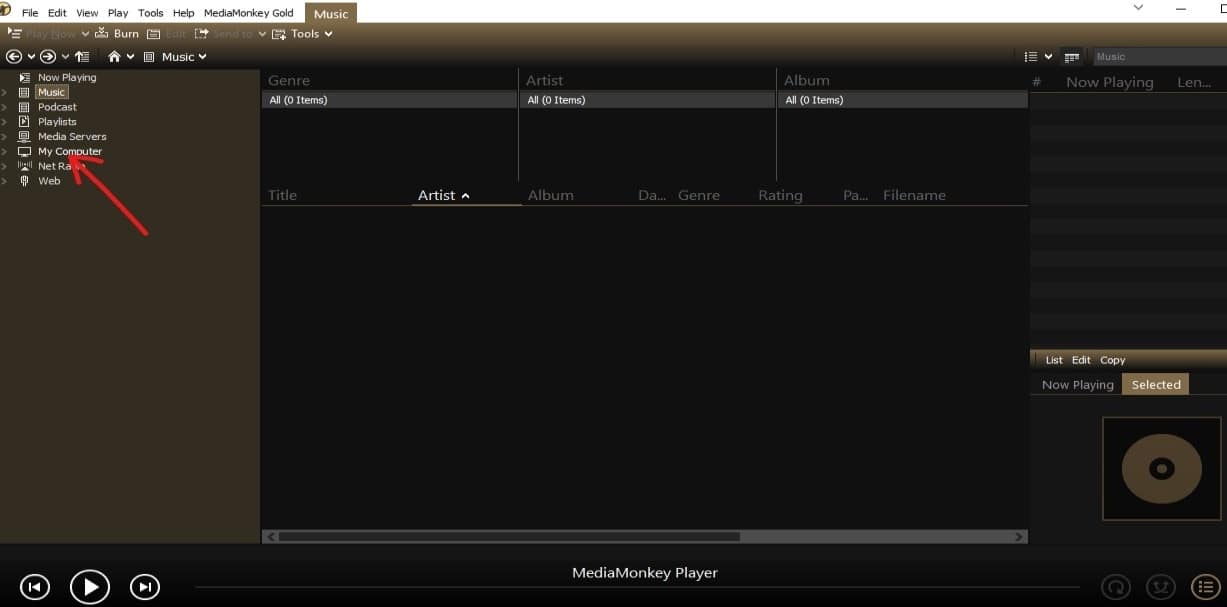
7.Pilih lagu yang ingin Anda putar dan nikmati musik Anda.
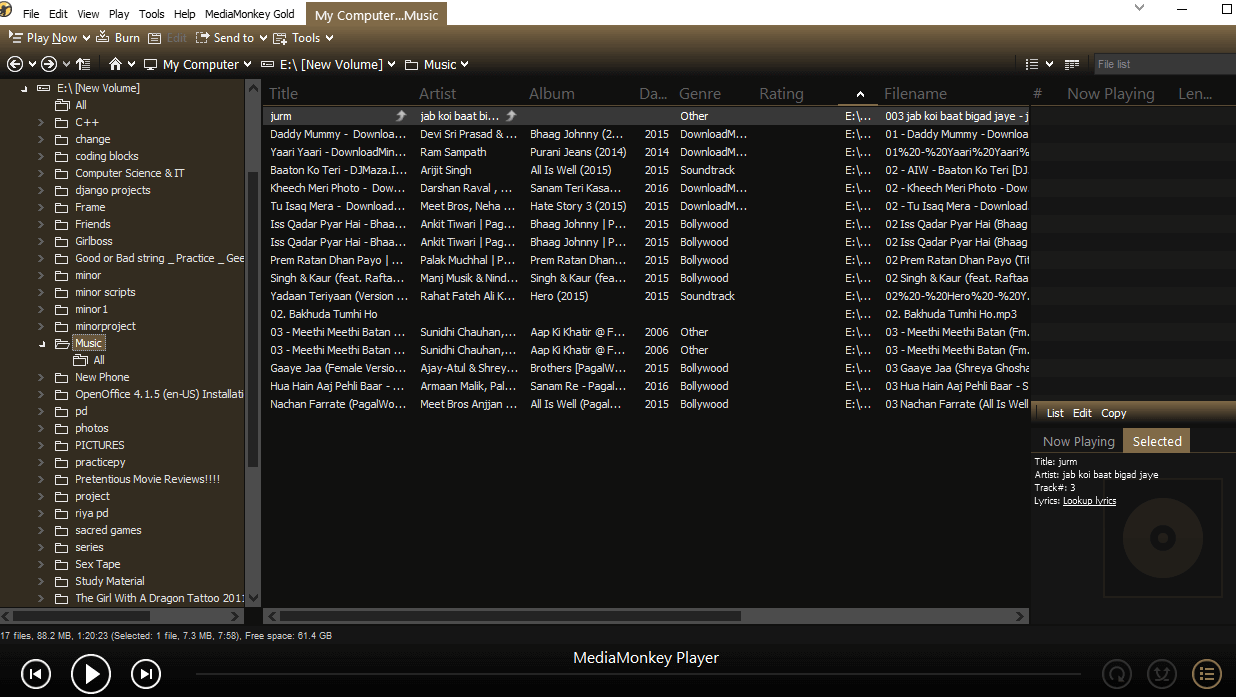
5. Clementine
Clementine menawarkan manajemen perpustakaan yang luas kepada penggunanya. Ini memiliki semua fitur standar, termasuk equalizer dan dukungan untuk format yang berbeda. Format file yang didukungnya adalah FLAC, MP3, AAC, dan banyak lagi.
Untuk mengunduh dan membuka Clementine, ikuti langkah-langkah di bawah ini:
1.Kunjungi situs web https://www.clementine-player.org/downloads dan klik opsi Unduh atau windows seperti yang ditunjukkan pada gambar di bawah ini.
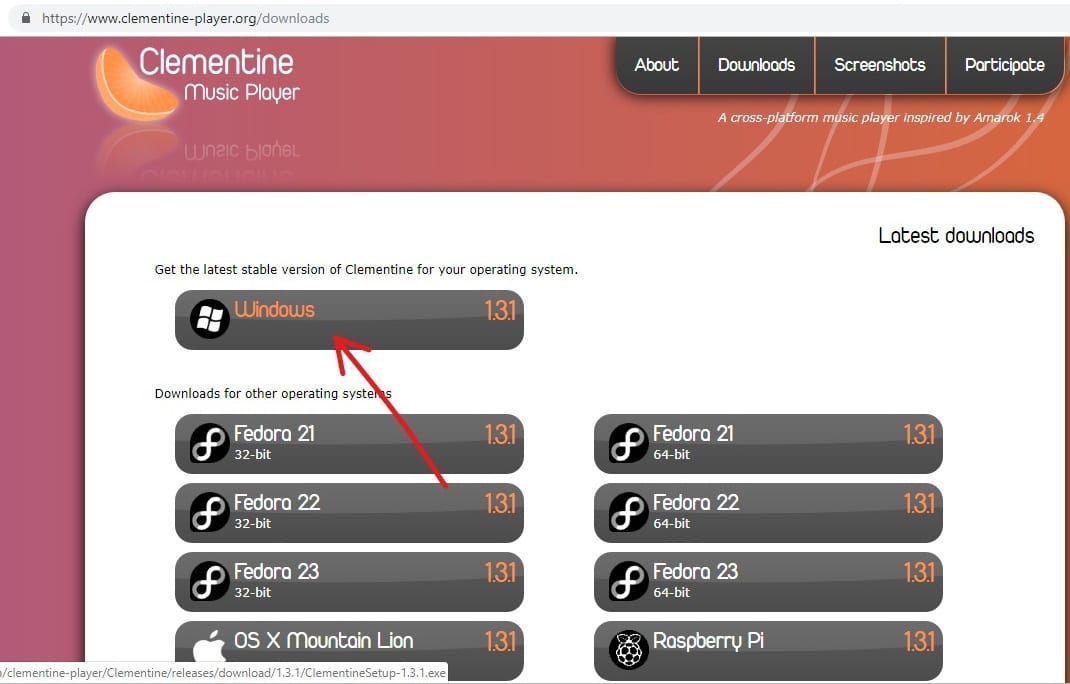
2.Buka folder dan klik Next untuk memulai instalasi.
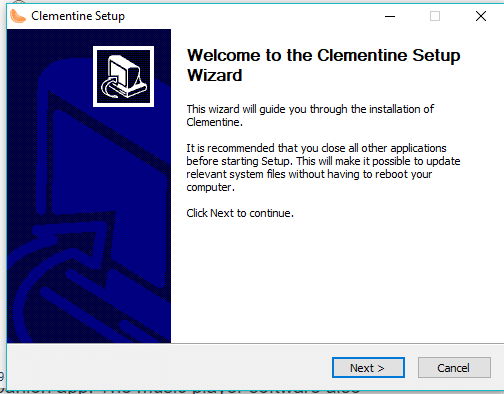
3.Klik Instal dan setelah menyelesaikan penginstalan, klik Selesai.
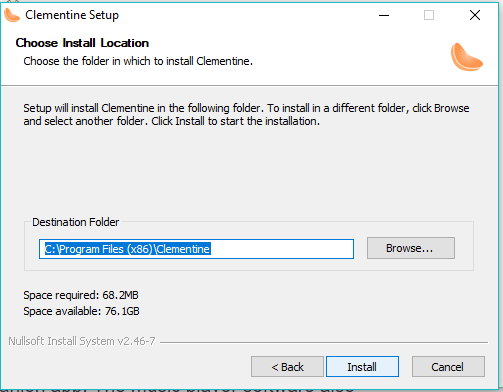
4.Klik File untuk membuka folder Musik Anda.
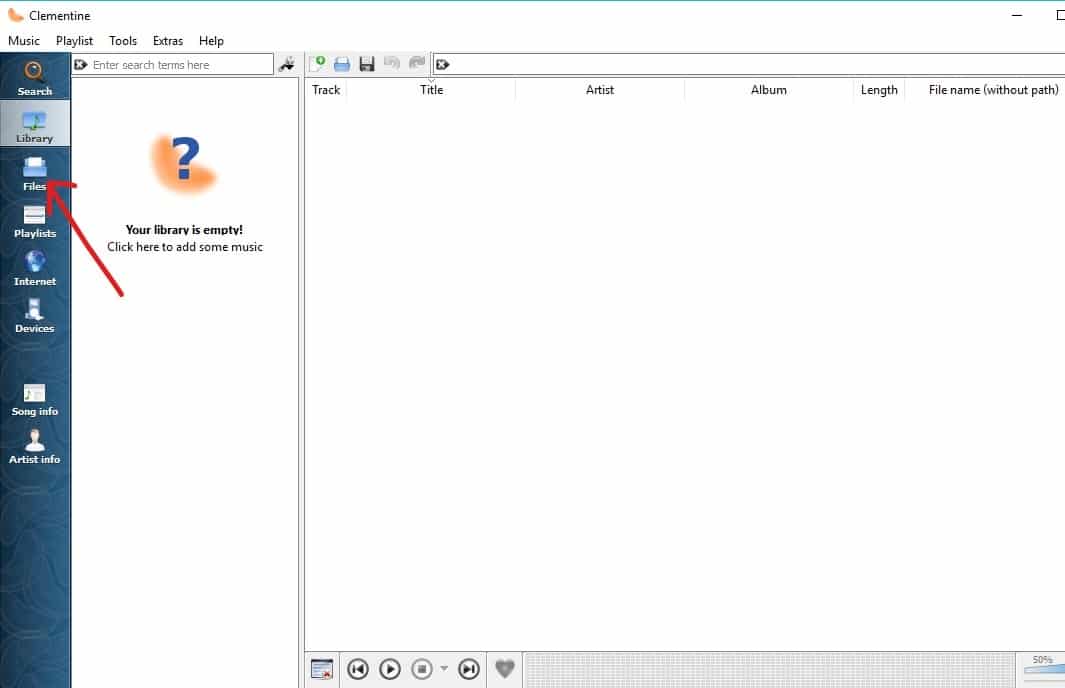
5.Pilih musik yang ingin Anda putar dan nikmati musik berkualitas tinggi Anda.
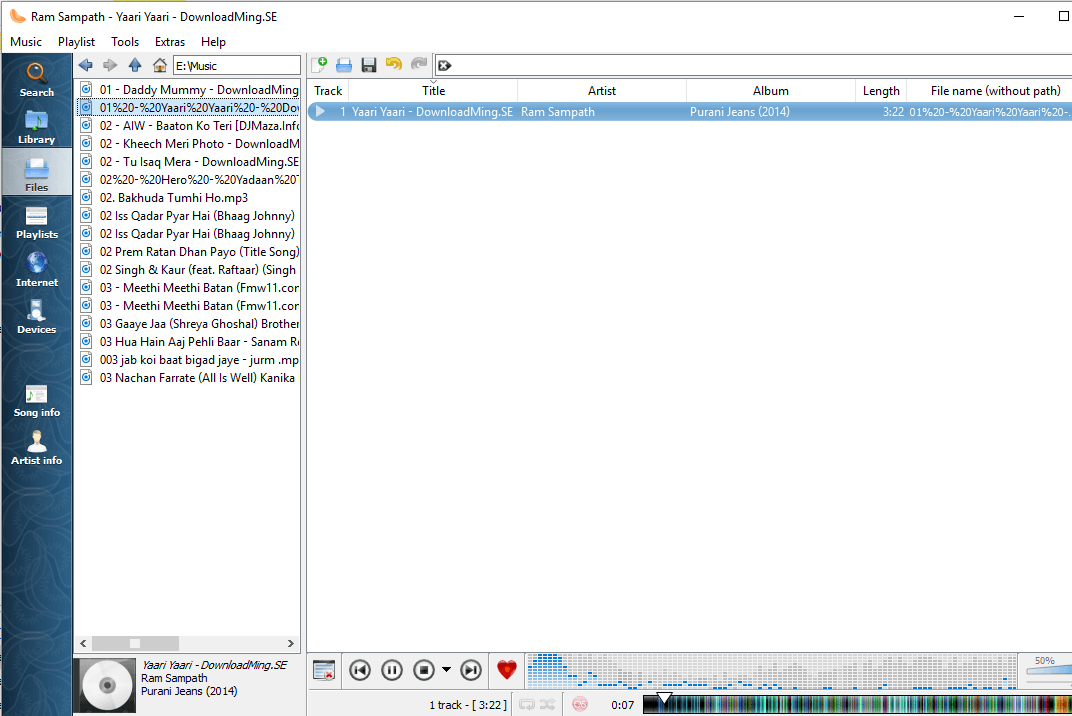
Direkomendasikan:
- 9 Penyedia Layanan Email Gratis Terbaik Tahun 2019: Review & Perbandingan
- Tidak Dapat Terhubung ke Internet? Perbaiki koneksi internet Anda!
- Membuat Cadangan Gambar Sistem Penuh di Windows 10
- Perbaiki Kalkulator Windows 10 Hilang atau Hilang
Jadi, begitulah! Tidak pernah ada masalah dalam memilih Pemutar Musik gratis terbaik untuk Windows 10 dengan panduan utama ini! Jika Anda masih memiliki pertanyaan tentang panduan ini, silakan tanyakan di bagian komentar.
